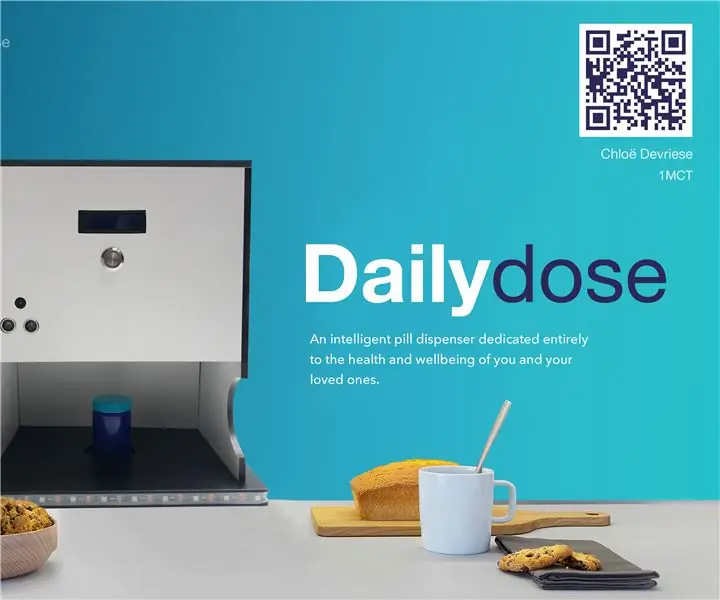
Inhaltsverzeichnis:
- Autor John Day [email protected].
- Public 2024-01-30 07:18.
- Zuletzt bearbeitet 2025-06-01 06:08.
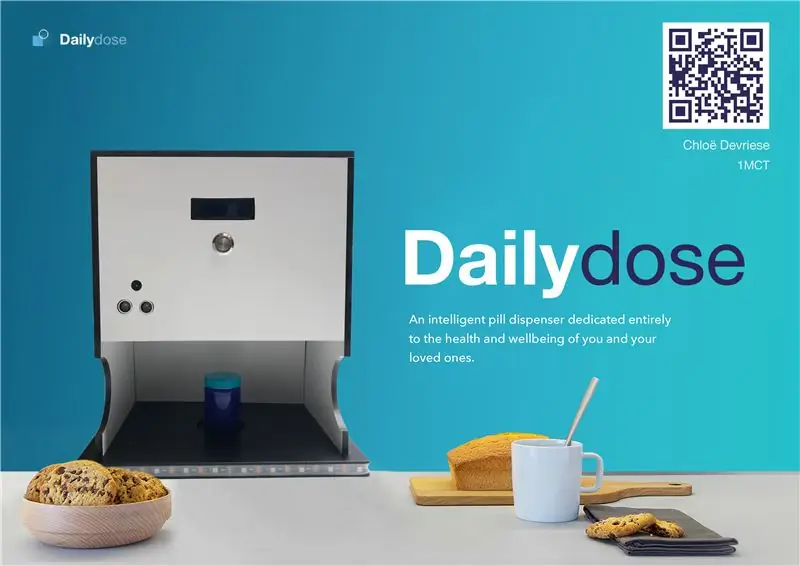
Willkommen zu meinem Projekt namens DailyDose!
Mein Name ist Chloë Devriese, ich studiere Multimedia und Kommunikationstechnologie bei Howest in Kortrijk, Belgien. Als Schulaufgabe mussten wir ein IoT-Gerät erstellen.
Als ich meinen Opa besuchte, kam mir die Idee zu meinem Projekt. Mein Opa muss tagsüber viele Medikamente einnehmen, aber es ist nicht immer einfach für ihn, die richtigen Pillen zur richtigen Zeit einzunehmen. Es kann ihm manchmal zu verwirrend sein. Wichtig ist jedoch, dass die richtige Menge des Medikaments zum richtigen Zeitpunkt eingenommen wird. Um meinem Opa und vielen Menschen dies zu erleichtern, kam mir die Idee zu DailyDose.
DailyDose sagt Ihnen genau, wann und welche Medikamente Sie einnehmen müssen. Wenn es Zeit ist, ein Medikament einzunehmen, ertönt der Alarm. Der Patient muss nur den Knopf drücken und schon kommen die richtigen Medikamente aus dem Spender.
Ein Arzt oder Angehöriger kann die Medikamente einfüllen, indem er die Oberseite des Spenders entfernt.
In diesem Prototyp sind 4 Behälter für 4 verschiedene Medikamente vorhanden.
Auch die Temperatur im Inneren des Spenders wird regelmäßig überprüft. Der Grund dafür ist, dass
Tabletten müssen bei einer Temperatur unter 25°C gelagert werden, da sie sonst giftig werden können.
Neben dem Bau habe ich eine Website erstellt, um den Spender zu steuern. Sie können weitere Informationen über den Patienten und seine Medikamente eingeben. Außerdem können Sie die Dosispläne erstellen.
Nachfolgend finden Sie eine Erklärung zur Herstellung von DailyDose. Wenn Sie mehr über mich und meine anderen Projekte erfahren möchten, schauen Sie in mein Portfolio.
Schritt 1: Sammeln der Materialien
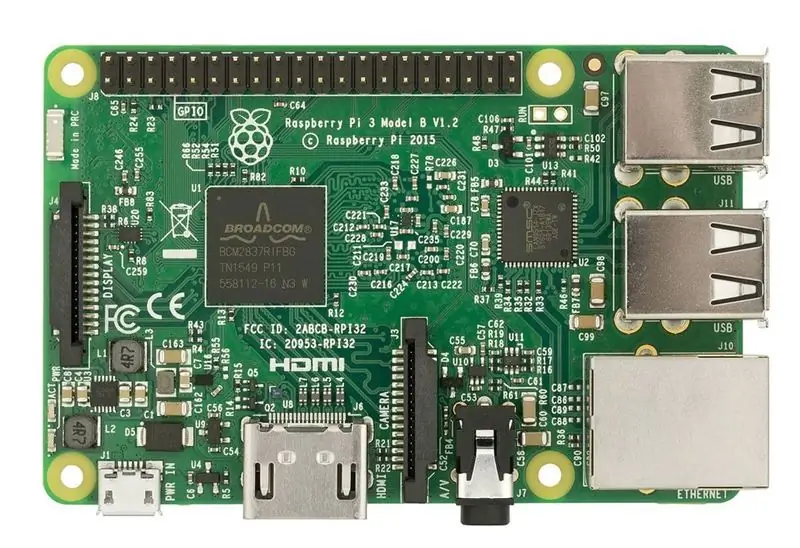


Als erstes musste ich sicherstellen, dass ich alle erforderlichen Teile hatte. Bevor wir beginnen, möchte ich sagen, dass dieses Projekt nicht gerade billig war. Unten finden Sie eine Liste der verschiedenen Komponenten, die ich verwendet habe. Ich legte auch eine Stückliste mit allen von mir bezahlten Preisen und möglichen Händlern für die Komponenten bei.
- RaspBerry Pi 3 mit Adapter und Speicherkarte
- Überbrückungskabel
- Steckbrett(er)
- 1x 4, 7K Ω Widerstand
- 1x 3, 3K Widerstand
- 2x 470K Ω Widerstand
- 1x 1K Ω Widerstand
- LCD Bildschirm
- DS18B20 Eindraht-Temperatursensor
- Quadratischer kraftempfindlicher Widerstand (FSR)
- Mcp3008*
- Ultraschallsensor
- 4 x Servomotor mit kontinuierlicher Rotation (FS5106R)
- Taste**
- NeoPixel RGB LED Strip (30 LED- schwarz)
- Logikpegelwandler ***
- Stromanschluss
- 5V/2A DC-Netzteil ***
- Aktiver Summer
Anmerkungen:
*Der Raspberry Pi hat keine analogen Eingangspins. Um dieses Problem zu lösen, habe ich einen mcp3008 verwendet, um ein analoges Signal in ein digitales Signal umzuwandeln.
**Ich habe einen robusten RGB-Druckknopf aus Metall verwendet, aber Sie können jeden beliebigen Knopf verwenden. Ich habe diesen Knopf gewählt, weil er vor allem nicht lügen will, er sah ziemlich cool aus. Es ist auch ein Knopf, der auffällt. Da meine Zielgruppe hauptsächlich ältere Menschen sind, musste es ein gut sichtbarer Button sein.
***Der Raspberry Pi verwendet eine 3,3-V-Logik, daher müssen wir einen Logic Level Converter verwenden, um ihn in die 5-V-Logik zu konvertieren, die Neopixels benötigen. Sie müssen eine externe Stromquelle verwenden, da NeoPixels viel Strom verbrauchen. Jedes Pixel zieht im Durchschnitt etwa 20 mA und 60 mA bei Weiß - maximale Helligkeit. 30 Pixel ziehen durchschnittlich 600 mA und bis zu 1,8 A. Stellen Sie sicher, dass Ihr Netzteil groß genug ist, um Ihren Strip anzutreiben!
Schritt 2: Alles verdrahten
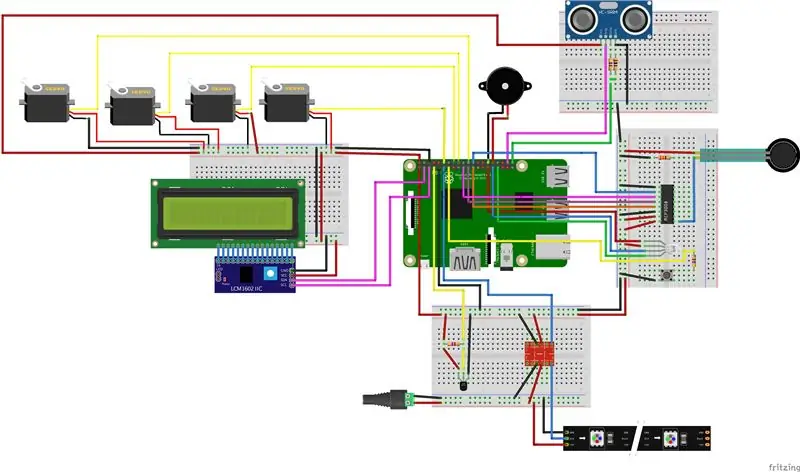
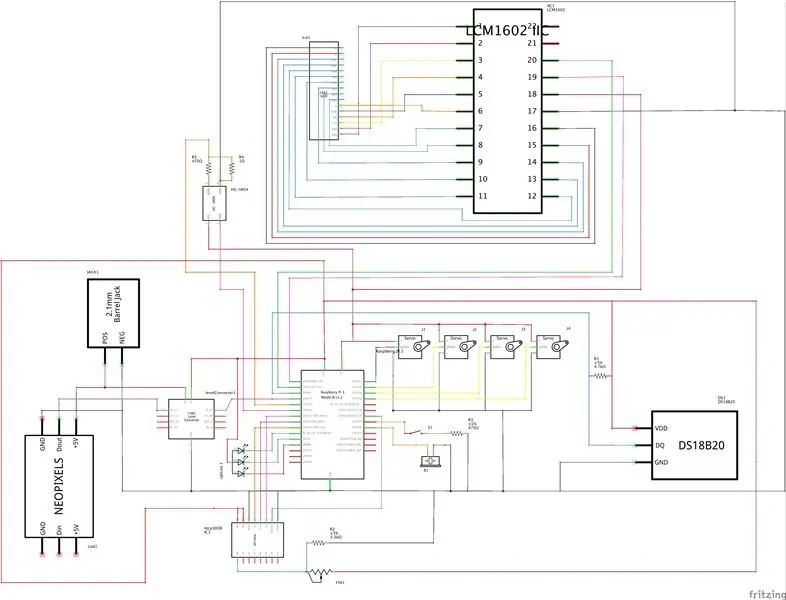
Auf dem Bild sehen Sie, wie die Schaltung aufgebaut wird. Es ist eigentlich nicht so schwer. Ich konnte keinen robusten Metall-RGB-Druckknopf finden, also habe ich in der schematischen Schaltung einen normalen Knopf und eine gemeinsame RGB-Anoden-LED verwendet, um die Lichter in der Taste darzustellen.
Schritt 3: Datenbank
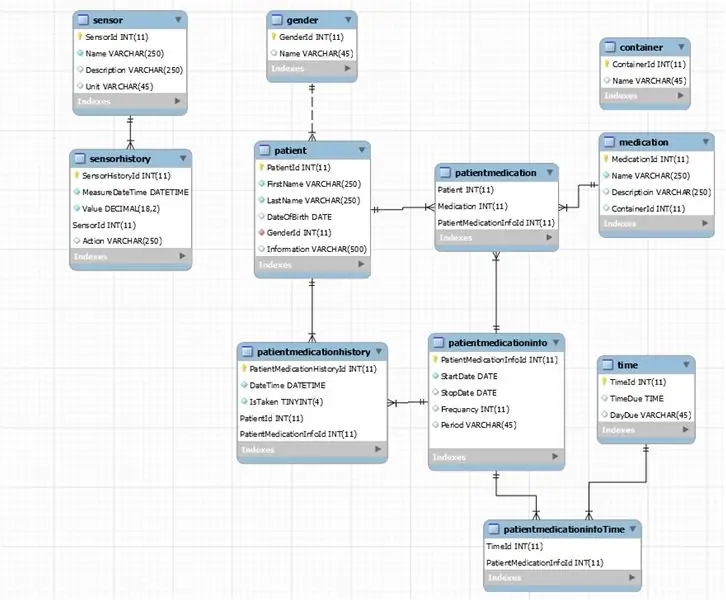
Für dieses Projekt benötigen wir eine Datenbank.
Ich habe ein Entity-Relationship-Diagramm erstellt, eine Datenbank daraus gemacht und einige Testdaten eingefügt. Bald war klar, dass es einige Fehler gab, also habe ich es immer wieder gemacht. Als ich später mit dem Programmieren anfing, stellte ich fest, dass es immer noch einige kleine Probleme mit der Datenbank gibt, aber für diesen Prototyp hat es funktioniert.
Die Tabelle SensorHistory enthält Informationen zu den Sensoren. Er erfasst die gemessene Temperatur im Spender, er prüft, ob sich ein Becher unter dem Spender befindet, damit die Pillen nicht einfach ins Nichts fallen. Es überprüft auch, wie weit der Patient entfernt ist, wenn der Alarm ertönt.
Sie können den Spender für einen Patienten verwenden. Die Informationen zu diesem Patienten werden in der Tabelle Patient gespeichert.
Jedes gewünschte Medikament kann der Medikamententabelle hinzugefügt werden. Sie können auch ein Medikament hinzufügen, das nicht in einem Behälter aufbewahrt wird.
Mit den Tabellen PatientMedication, PatientMedicationInfo, PatientMedicationInfoTime und Time behalten wir den Überblick über die Dosierungspläne des Patienten.
Die PatientMedicationHistory verfolgt, ob der Patient seine Medikamente zum richtigen Zeitpunkt eingenommen hat, ja oder nein.
Angehängt an diesen Schritt finden Sie meinen Mysql-Dump. Sie können es also problemlos importieren.
Da Sie nun über die Datenbank verfügen, ist es an der Zeit, Ihr RPI einzurichten und die Datenbank zu implementieren.
Schritt 4: Codieren Sie es
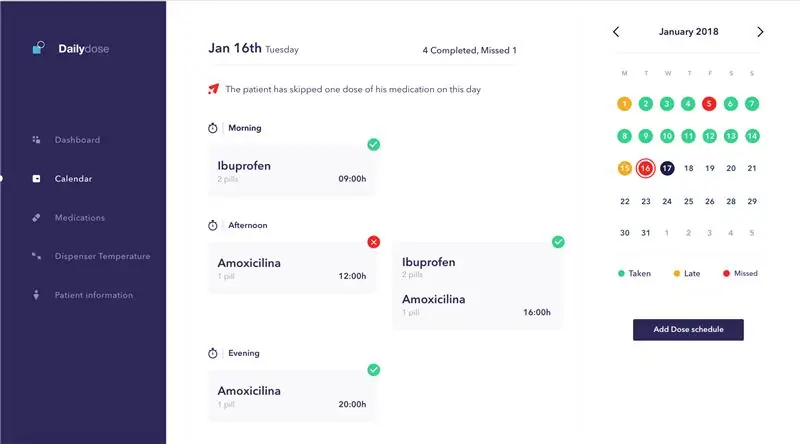
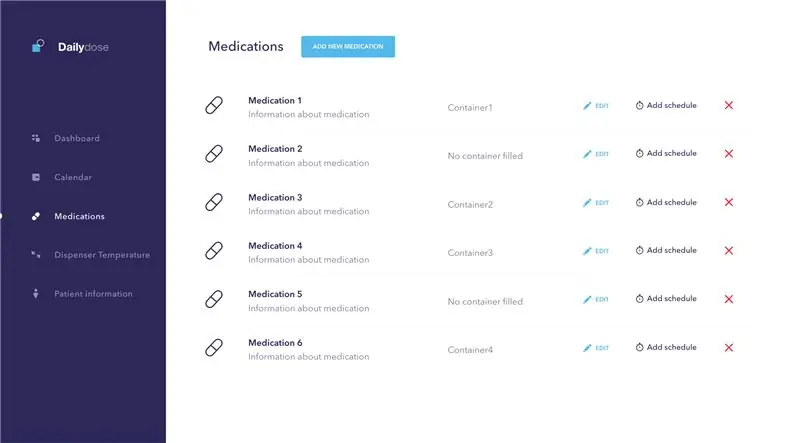
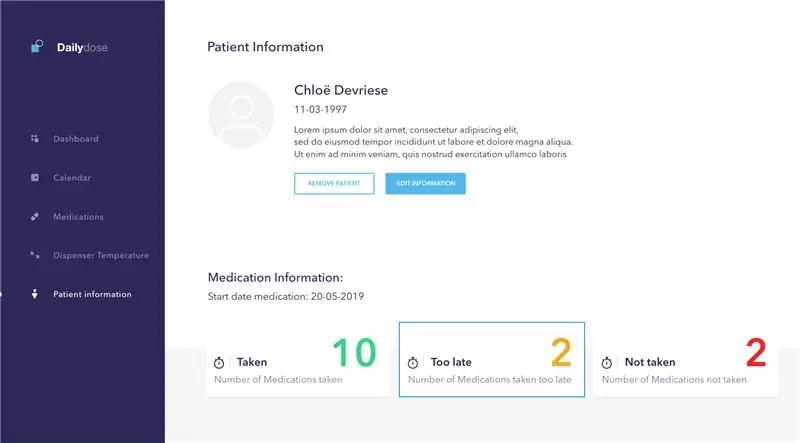
Jetzt ist es an der Zeit, sicherzustellen, dass alle Komponenten ihren Job machen. Meinen Code findet ihr auf Github.
github.com
Laden Sie den Code herunter
Schritt 5: Aufbau des Spenders
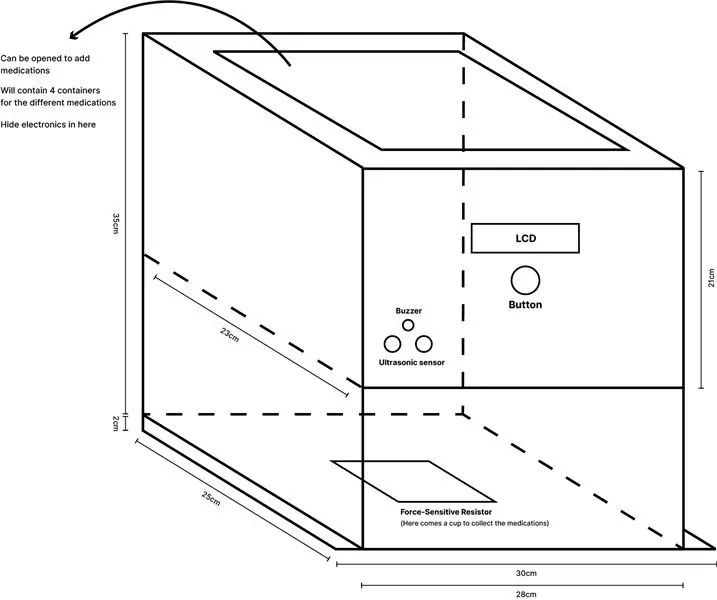


Für den Dispenser habe ich mehrere HPL-Platten und eine MDF-Platte verwendet
Der Bau
HPL:
2 x - 35cm x 25cm (linke und rechte Seite)
1 x - 35cm x 28cm (Rückseite)
1 x - 21cm x 28cm (vorne)
2 x - 23cm x 28cm (Mittelstütze und kleiner Teil des Deckels)
1 x - 25cm x 30xm (großer Teil des Deckels)
In der HPL-Platte von 21cm x 28cm (vorne) sehen Sie Öffnungen für die Komponenten (LCD, Taster, Ultraschallsensor und Summer)
In der hinteren und mittleren Trägerplatte sieht man ein Loch für die Netzteile. Sie sehen auch ein Loch in der Mitte der Trägerplatte vor, damit die Pillen herunterfallen können
MDF:
1x - 30cm x 27cm x 2cm (Unterteil)
In die MDF-Platte umlaufend eine Kerbe mit einer Höhe von 1,2 cm vorsehen. Dies ist für den LED-Streifen notwendig.
In die Mitte des Tellers machst du eine runde Kerbe mit einem kleinen Loch auf der Rückseite des Tellers. Diese runde Kerbe wird verwendet, um eine Tasse und den kraftempfindlichen Widerstand zu platzieren. Das kleine Loch dient dazu, die Kabel des kraftempfindlichen Widerstands zu verstecken.
Wenn Sie möchten, können Sie jetzt die MDF-Platte bemalen, diese Platte wird das Unterteil sein.
Wenn Sie alle Platten haben, können Sie sie zusammenstellen. Ich habe den Kleber teck7 verwendet. Aber seien Sie vorsichtig, dies ist ein kniffliger Teil, bei dem Sie möglicherweise Hilfe benötigen.
Eine Art Trichter
Sie benötigen einen Trichter, damit die Pillen, die aus dem Behälter kommen, in das Loch in der mittleren Stützplatte fallen.
Ich habe meinen Trichter mit Pappe, Klebeband und Kleber gemacht. Dies geschah hauptsächlich nach Gefühl.
Drucken der 3D-ElementeIch habe 3D-Elemente für die 4 Behälter verwendet. Jeder Behälter besteht aus einem Becher, einem Servorotator und einem Becherrotator
Empfohlen:
Intelligenter Rucksack: 8 Schritte

Smart Backpack: Wenn Sie ein Student wie ich sind, werden sich einige von Ihnen definitiv auf das Problem beziehen, das ich vergesse. Ich habe nicht viel Zeit, um meinen Rucksack zu machen, und bevor du dich versiehst, hast du etwas vergessen. Ich habe versucht, mir das Leben zu erleichtern, indem ich ein Raspberry-Pi-Projekt gemacht habe
Intelligenter Behälter: 5 Schritte

Smart Bin: Mit unserem Smart Bin können Benutzer mit einem speziellen Pass, der mit einem persönlichen Konto verknüpft ist, „einchecken“. Nach dem Einchecken erhält der Benutzer für jeden in den Mülleimer geworfenen Müll einen Punkt. Mit diesen Punkten können Sie dann verschiedene Geschenke in der Stadt t
Einen automatischen Tablettenspender herstellen – wikiHow

Wie man einen automatischen Pillenspender herstellt: Dies ist mein automatischer Pillenspender. Ich habe das für ein Projekt in meiner Schule gemacht. Der Grund, warum ich es gemacht habe, war, dass die Großmutter meines Freundes viele Pillen nehmen muss und es für sie sehr schwierig ist zu wissen, welche sie zu dieser Zeit nehmen muss
Intelligenter Einkaufswagen: 4 Schritte

Smart Shopping Cart: Smart Shopping Cart (Trolley) Projekt wird durchgeführt, um die Automatisierung vorzuherrschen und das Leben der Menschen zu erleichtern. Dieser Trolley verfügt über verschiedene Fähigkeiten, einschließlich Personenverfolgung, Gestenerkennung, Aufnehmen und Platzieren von Objekten mit einem 3DOF-Roboterarm und
Intelligenter: 13 Schritte

Smarter: Hi @ll!Da es immer noch mit einigem Aufwand für Anfänger verbunden ist, einen ESP8266-01(s) zu flashen und ich persönlich eine IP unabhängige und "sichere" Lösung für mein Garagentor brauchte, habe ich mich en
